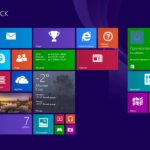Как в Windows 8.1 изменить цвет начального экрана и фон?
Одним из первых действий при установке новой операционной системы является настройка её под себя, а в этой задаче весьма важную роль занимает установка приемлемого фона начального экрана и его цвета. Вы столкнетесь с тем, что в привычных параметрах персонализации, к которым привыкли за предыдущие использования разных версий Windows, вы не найдете возможности изменить такие характеристики системы.
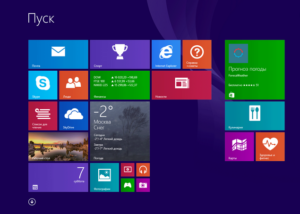
Возможности персонализации Windows 8.1
Windows обладает весьма продвинутой системой, помогающей настраивать вид всевозможных вкладок, так вы можете менять цветовые наборы меню, вид рабочего стола и устанавливать на фон изображения, но накладывает и некоторые ограничения. Что касается рабочего стола и его оформления, всё осталось по-прежнему, изменений существенных замечено не было. Фоны для начального экрана присутствуют, но они ограниченны, хотя и есть много красивых, большинству что-то придется по душе. В сочетании с цветом фона, можно подобрать интересный вариант, хотя это занимает время. Все изменения вступают в силу сразу после нажатия на значок, находящийся в панели справа. Благодаря удобному месторасположению, удобно выбрать наиболее подходящий вам по вкусу вариант расцветки.
[tip]В Windows 8.1 важную роль уделили вашей учетной записи, которая работает по аналогии с Google Chrome. Входя в систему, вы получаете доступ к большинству информации, привязанной к вашей записи, так же синхронизируется фон начального экрана. [/tip]Таким образом, разработчики советуют, при работе нескольких человек на одном компьютере каждому создавать отдельную запись и работать именно из неё. Ваши действия, произведенные в учетной записи, не затронут другую, то есть человек, придя к компьютеру и войдя в систему, окажется в том же месте, где и остановился. Все основные данные о вашем выборе оформления, помещаются в виде данных в вашу, личную учетную запись и позволяют вам при переустановке системы или использовании нового компьютера не заниматься данными настройками снова.
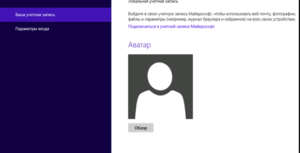
Возможные способы изменения начального экрана и фона
Естественно Microsoft не оставила пользователей без возможности менять и настраивать фон системы, одним из наиболее простых способов сделать это является воспользоваться поиском.
1 способ
1. Для чего нажмите Win + S;
2. В поле вводе наберите «Персонализация», обычно этот вариант появляется при наборе нескольких первых букв;
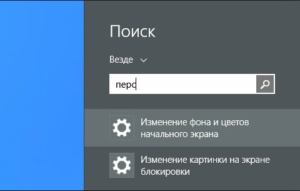
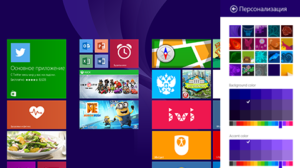
2 способ
Иной способ попасть в это же окно, но следует отметить, что он работает не всегда и иногда не приводит к нужному результату.
1. Навести курсор мыши в правый нижний угол, и подождать пока появится панель;
2. В панели чудо кнопок выбрать меню «Параметры»;
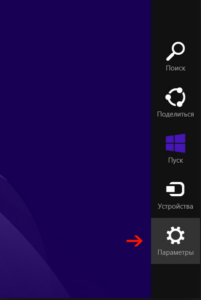

Если вы используете планшетный режим, то вам следует произвести те же действия, только с нюансами вызова чудо кнопок, которые вы за время пользования, несомненно, освоили.
[note]Так же для удобства работы с системой вам предоставляется возможность изменять размеры плиток на начальном экране, что позволяет сделать большими более используемые и наоборот.[/note]Персонализация экрана блокировки
Продвинутым средством Windows есть экран блокировки, который поддерживает графический пароль. Это некий узор, который вы ставите, как пароль для компьютера, аналог с телефонным режимом блокировки. Как уверяют разработчики, такой ключ, более защищенный и надежный, ведь комбинаций огромное множество. Экран блокировки так же подвержен персонализации, предоставляется возможность установить отдельный фон для этого режима и даже установить слайд шоу, для этого нужно.
Как произвести персонализацию?
- Проследуйте в панель, с чудо кнопками и выберите вкладку «Параметры»;
- Далее вам нужен пункт «Изменение параметров компьютера»;
- В следующем списке, вам нужен «Компьютер и устройства»;
- Сразу после этого откроется окно «Экран блокировки» и здесь вы сможете задать изображение для заставки в режиме блокировки;
- Чтобы применить эффект «Показ слайд-шоу на экране блокировки», выберите его и укажите путь к папке, где у вас хранятся несколько изображений.
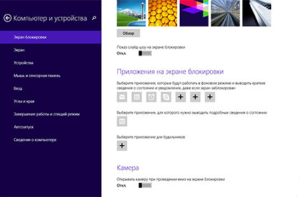
Если у Вас остались вопросы по теме "Как в Windows 8.1 изменить цвет начального экрана и фон?", то можете задать их в комментариях